Bạn có đang cảm thấy chiếc điện thoại Samsung của mình dường như không thể theo kịp nhịp sống bận rộn hàng ngày vì pin sụt nhanh chóng? Nhiều người dùng lầm tưởng rằng pin điện thoại của họ đã chai hoặc cần phải thay thế. Tuy nhiên, trên thực tế, có rất nhiều cài đặt tưởng chừng vô hại nhưng lại âm thầm tiêu hao năng lượng đáng kể. Với vai trò là một chuyên gia công nghệ tại Thuthuatonline.net, tôi đã từng trải qua cảm giác tương tự. Sau khi vô hiệu hóa một số cài đặt ít được chú ý, tôi đã bất ngờ khi thấy chiếc điện thoại Samsung của mình có thể hoạt động thoải mái cả ngày dài. Bài viết này sẽ đi sâu vào 8 cài đặt cụ thể mà bạn nên xem xét để kéo dài đáng kể thời lượng pin cho điện thoại Samsung của mình, giúp bạn tận dụng tối đa thiết bị mà không cần lo lắng về việc sạc pin liên tục.
1. Always-On Display (Màn hình luôn bật)
Trong một thời gian dài, tôi cứ nghĩ rằng tính năng Always-On Display (AOD) chỉ tiêu tốn rất ít năng lượng. Rốt cuộc, nó chỉ là một chiếc đồng hồ mờ ảo trên nền đen, đúng không? Tuy nhiên, khi kiểm tra thống kê sử dụng pin, tôi phát hiện ra rằng AOD đang âm thầm ngốn vài phần trăm pin mỗi giờ, ngay cả khi tôi không hề chạm vào điện thoại.
Always-On Display giữ một phần màn hình của bạn sáng lên – và bộ xử lý hoạt động ở mức thấp – để hiển thị đồng hồ, thông báo và trạng thái pin. Tính năng này khá hữu ích nếu bạn thường xuyên liếc nhìn điện thoại khi nó đặt trên bàn làm việc hoặc những nơi tương tự. Nhưng đối với tôi, việc tiêu hao pin liên tục này không đáng, vì vậy tôi quyết định tắt nó đi.
Nếu bạn cũng muốn tắt AOD, hãy mở Cài đặt (Settings), chọn Màn hình khóa và AOD (Lock screen and AOD), sau đó chọn Always On Display. Từ đây, bạn có thể tắt công tắc để vô hiệu hóa tính năng này.
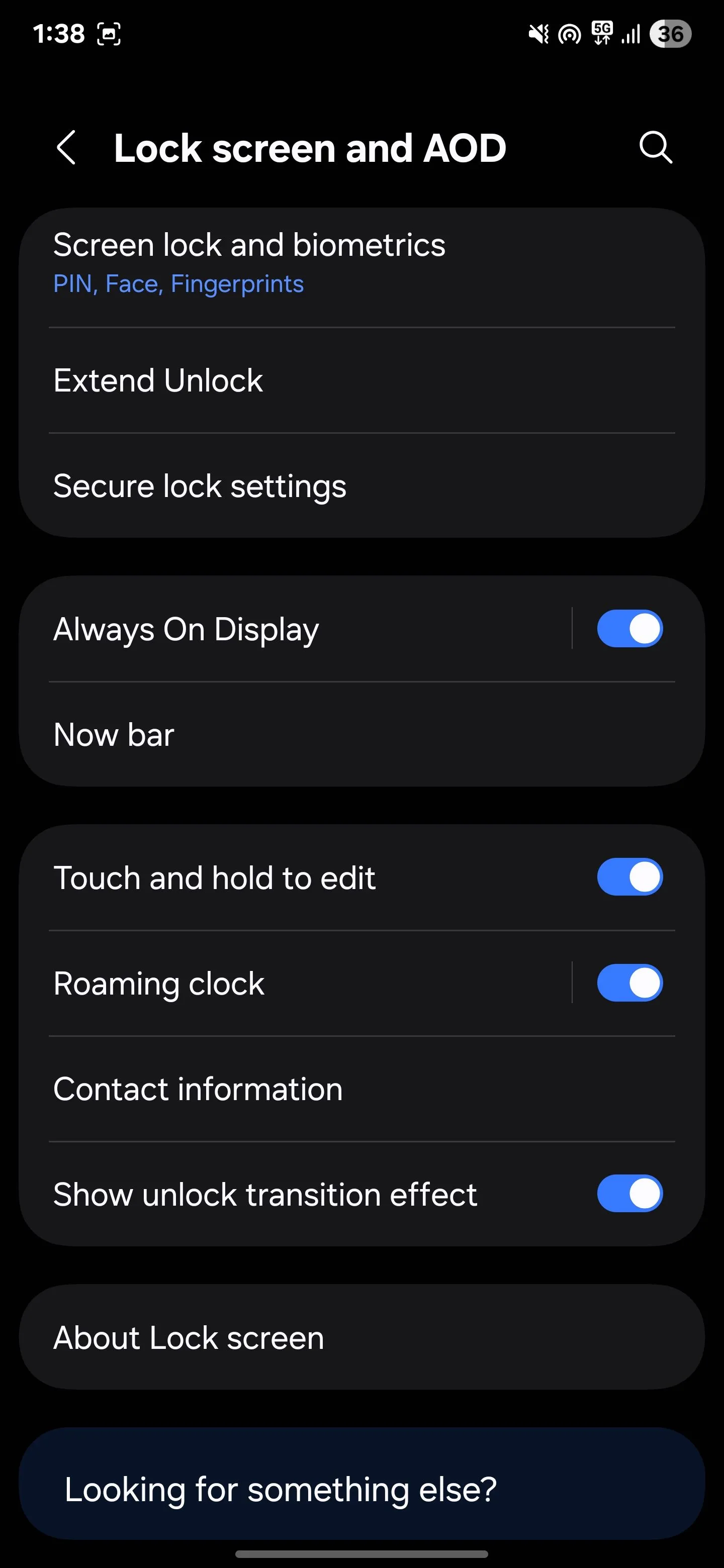 Hướng dẫn tắt tính năng Always On Display trong cài đặt Samsung
Hướng dẫn tắt tính năng Always On Display trong cài đặt Samsung
Tuy nhiên, nếu bạn thấy AOD hữu ích và không muốn tắt hoàn toàn, bạn có thể điều chỉnh thời điểm hiển thị để giảm hao pin mà vẫn giữ được tính năng. Trong phần Thời điểm hiển thị (When to show), bạn sẽ thấy một vài tùy chọn:
- Chạm để hiển thị: AOD chỉ bật khi bạn chạm vào màn hình.
- Tự động: AOD duy trì bật trừ khi điện thoại phát hiện bạn đang ngủ, điện thoại úp mặt xuống, hoặc ở nơi tối và không di chuyển trong năm phút.
- Luôn luôn: AOD bật 24/7, đây là tùy chọn tiêu tốn nhiều pin nhất.
- Theo lịch trình: AOD chỉ hiển thị trong những giờ bạn đã đặt, ví dụ như trong giờ làm việc hoặc khi bạn thức.
- Đối với thông báo mới: AOD chỉ sáng lên khi bạn nhận được thông báo mới.
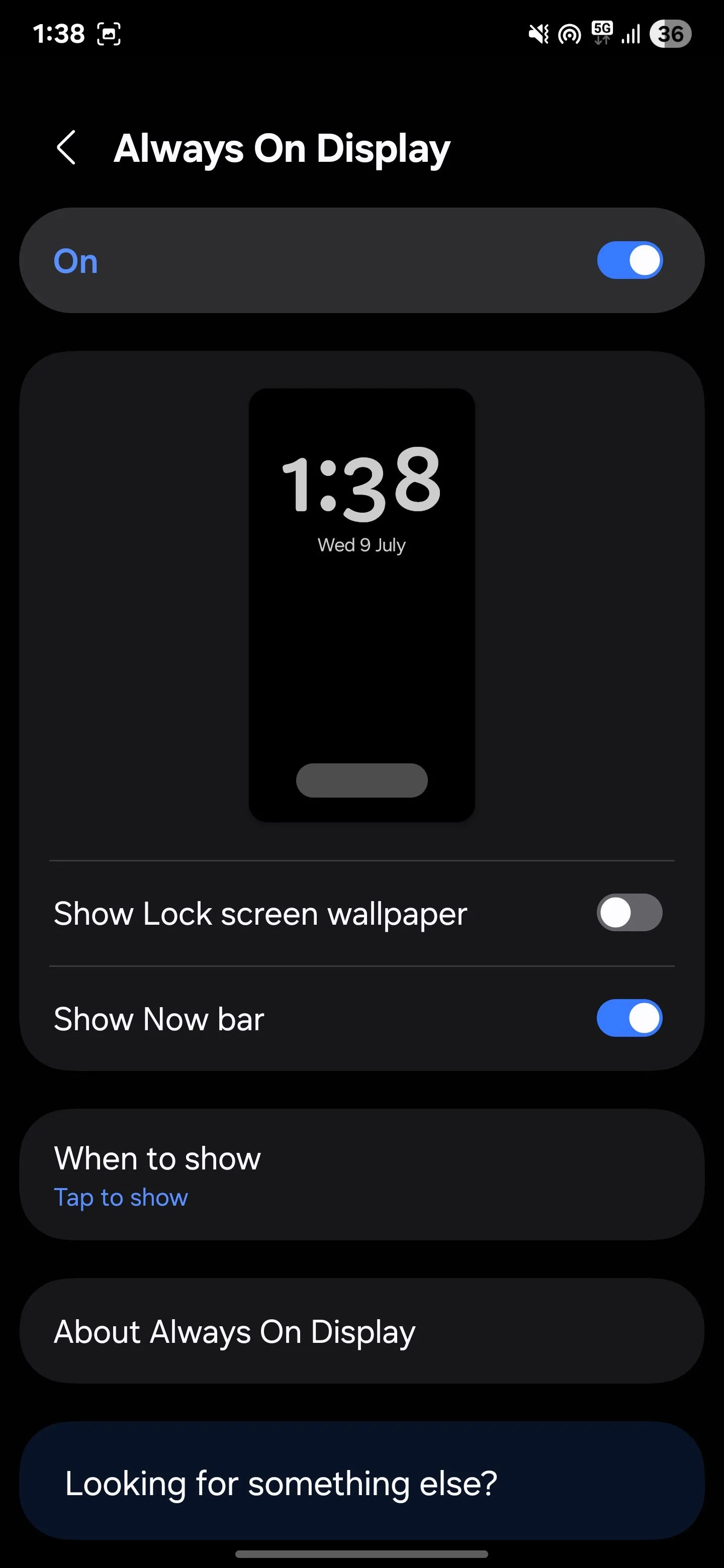 Các tùy chọn điều chỉnh chế độ hiển thị Always On Display trên điện thoại Samsung
Các tùy chọn điều chỉnh chế độ hiển thị Always On Display trên điện thoại Samsung
Nếu bạn vẫn muốn nhanh chóng xem giờ, các tùy chọn Chạm để hiển thị hoặc Theo lịch trình sẽ mang lại cho bạn sự cân bằng tốt nhất giữa tiện ích và tiết kiệm pin.
2. RAM Plus
RAM Plus nghe có vẻ như một tính năng tăng cường hiệu suất. Samsung cho biết tính năng này sử dụng một phần bộ nhớ trong của điện thoại làm RAM ảo để hỗ trợ đa nhiệm nặng. Nhưng trên thực tế, tôi hiếm khi chạy hàng chục ứng dụng cùng một lúc. Thay vào đó, RAM Plus chỉ chiếm dụng bộ nhớ lưu trữ và tạo ra các tiến trình nền bổ sung, gây tốn pin.
Để tắt RAM Plus, hãy mở Cài đặt (Settings), cuộn xuống Chăm sóc thiết bị (Device care), sau đó chạm vào Bộ nhớ (Memory). Tại đây, bạn sẽ thấy RAM Plus ở phía dưới. Chạm vào đó và bạn có thể tắt hoàn toàn hoặc giảm kích thước của nó.
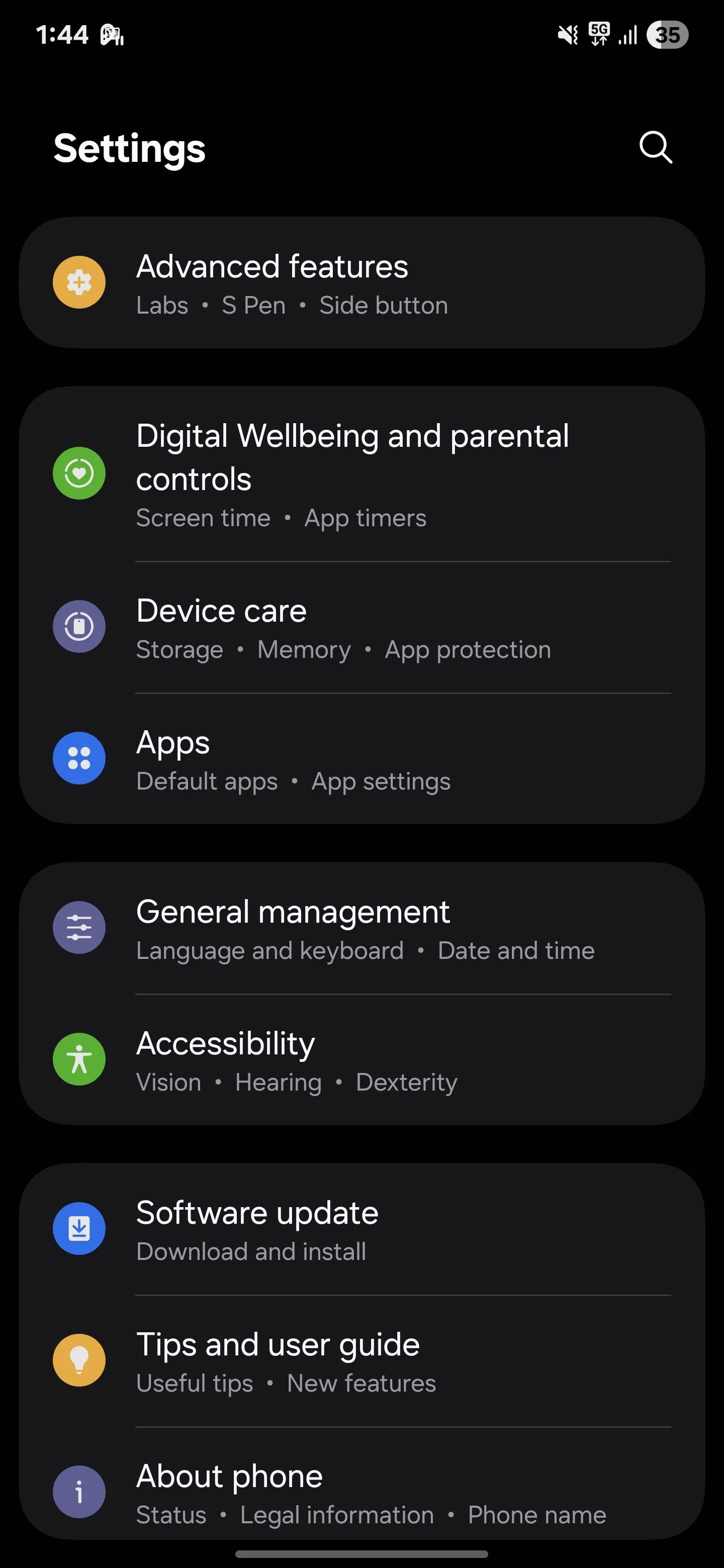 Mục Chăm sóc thiết bị trong cài đặt điện thoại Samsung
Mục Chăm sóc thiết bị trong cài đặt điện thoại Samsung
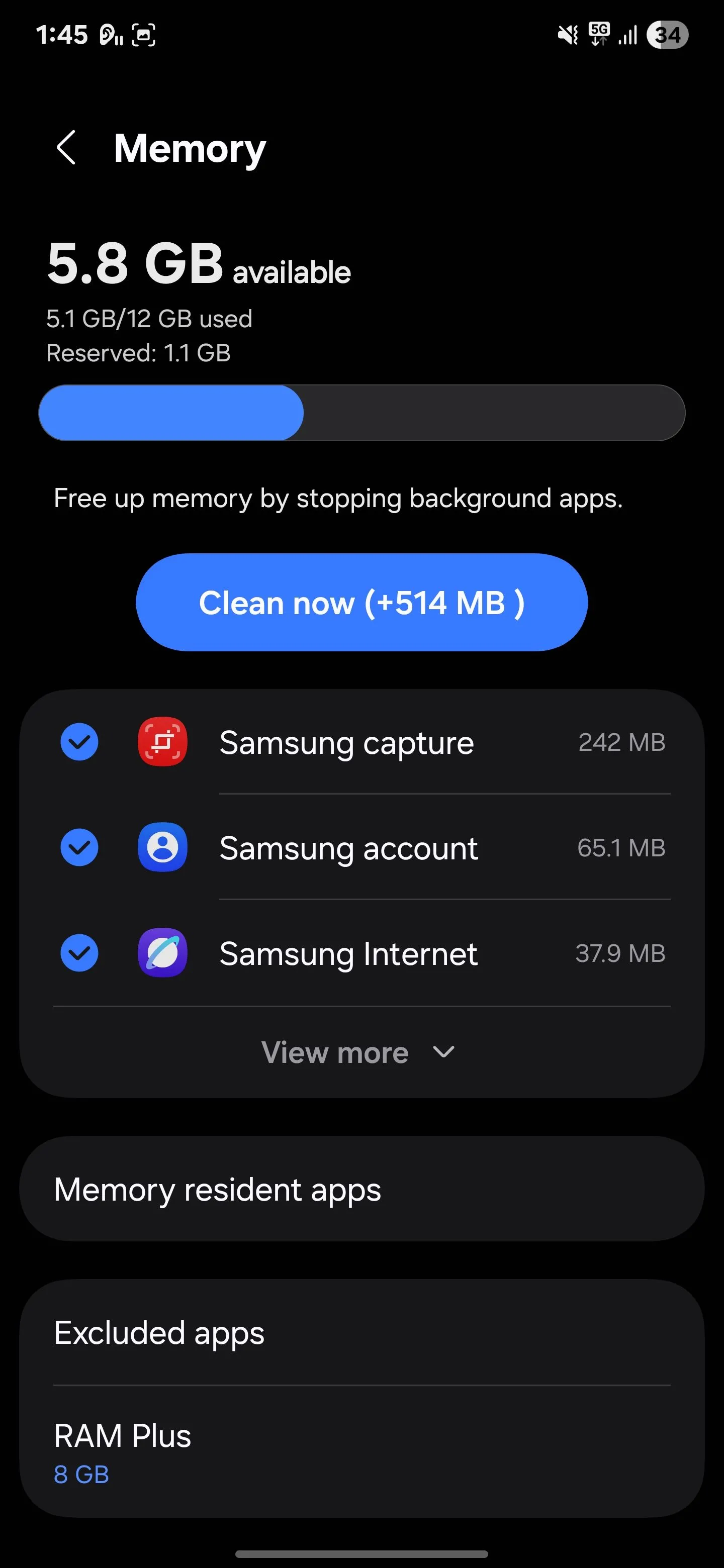 Hướng dẫn tắt hoặc giảm dung lượng RAM Plus trên điện thoại Samsung
Hướng dẫn tắt hoặc giảm dung lượng RAM Plus trên điện thoại Samsung
Việc tắt RAM Plus sẽ không xóa bất kỳ dữ liệu nào của bạn và có lẽ bạn sẽ không nhận thấy sự khác biệt trong việc sử dụng hàng ngày. Tuy nhiên, nó có thể giảm tải hoạt động nền trên thiết bị của bạn và giúp bạn có thêm một chút thời lượng pin mỗi ngày, đặc biệt nếu bạn không cần đến lượng RAM ảo bổ sung đó.
3. Nearby Device Scanning (Quét thiết bị lân cận)
Tính năng Quét thiết bị lân cận (Nearby Device Scanning) giữ cho chức năng quét Bluetooth và Wi-Fi luôn hoạt động để tìm các thiết bị lân cận, ngay cả khi bạn không chủ động kết nối với bất kỳ thứ gì. Nó được thiết kế để tăng tốc độ ghép nối với tai nghe, đồng hồ hoặc các thiết bị SmartThings.
Nhưng đối với tôi, tôi hiếm khi kết nối với các thiết bị mới trong ngày. Do đó, điện thoại của tôi liên tục quét ở chế độ nền mà không có lý do thực sự, gây tốn pin.
Nếu bạn muốn tiết kiệm pin, hãy tắt tính năng này. Trong menu Cài đặt (Settings), chạm vào Kết nối (Connections), sau đó chọn Cài đặt kết nối khác (More connection settings). Từ đó, bạn sẽ tìm thấy tùy chọn Quét thiết bị lân cận (Nearby device scanning). Tắt nó đi, và điện thoại của bạn sẽ ngừng quét các thiết bị lân cận trừ khi bạn chủ động mở các menu liên quan.
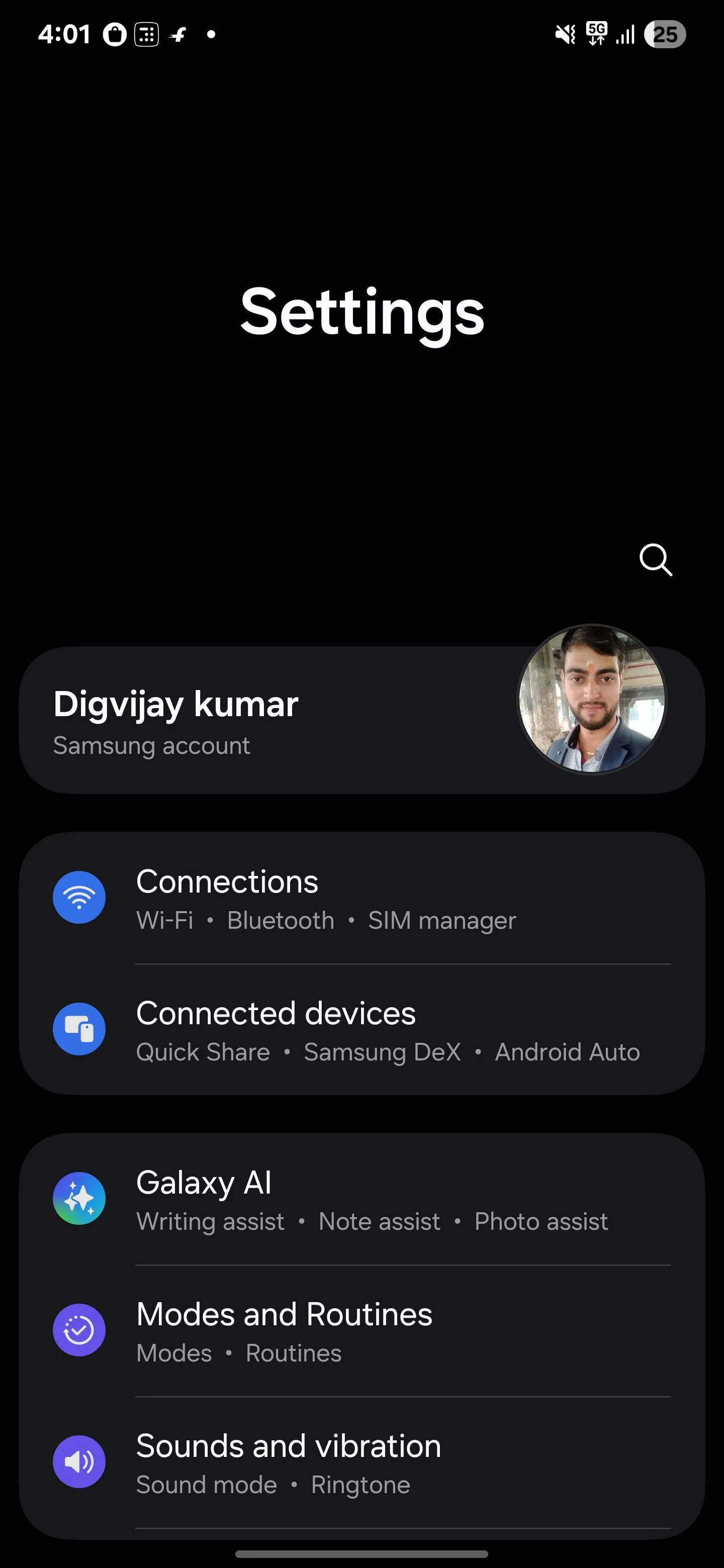 Mục Kết nối trong cài đặt điện thoại Samsung
Mục Kết nối trong cài đặt điện thoại Samsung
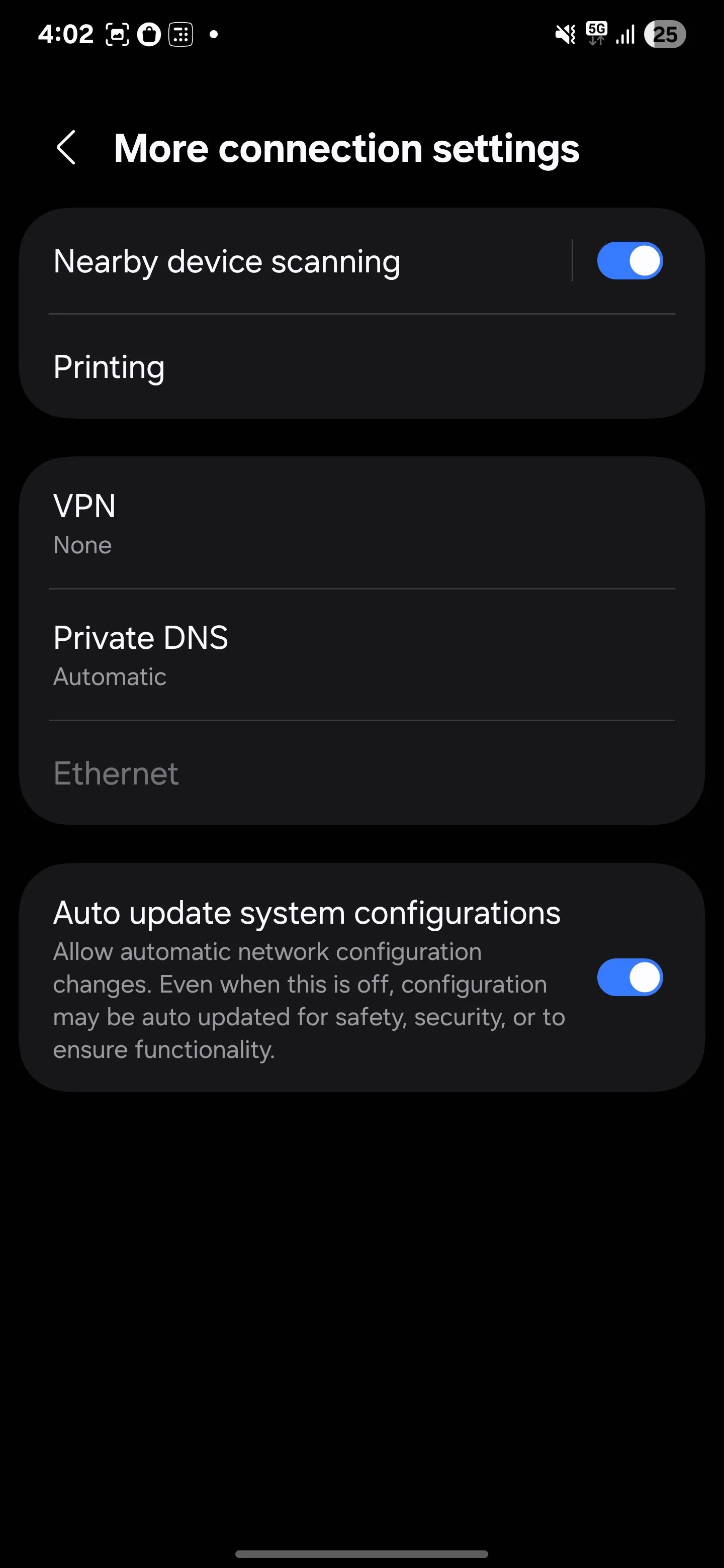 Cách tắt tính năng Quét thiết bị lân cận của Samsung để hạn chế hao pin
Cách tắt tính năng Quét thiết bị lân cận của Samsung để hạn chế hao pin
Việc tắt tính năng này sẽ không ảnh hưởng đến các kết nối Bluetooth hiện có của bạn. Tai nghe, đồng hồ và các thiết bị khác của bạn vẫn sẽ kết nối như bình thường. Điểm khác biệt duy nhất là điện thoại của bạn sẽ không còn lãng phí pin để liên tục tìm kiếm các thiết bị mới.
4. Bixby Voice Wake-Up (Đánh thức Bixby bằng giọng nói)
Tôi chưa bao giờ là một người dùng Bixby thường xuyên, vì vậy tôi không nhận ra rằng trợ lý ảo này luôn lắng nghe và chờ lệnh đánh thức Hi, Bixby. Điều này có nghĩa là micro của điện thoại luôn bật và các tiến trình nền liên tục chạy, làm hao pin theo thời gian.
Bạn có thể tắt Bixby hoàn toàn nếu không bao giờ sử dụng nó. Hoặc, việc tắt chức năng đánh thức bằng giọng nói có thể giúp bạn tiết kiệm một phần năng lượng mà không làm mất hoàn toàn trợ lý. Bạn vẫn có thể truy cập Bixby bằng cách mở ứng dụng thủ công hoặc nhấn nút cạnh bên bất cứ khi nào bạn cần.
Để tắt tính năng này, hãy mở Cài đặt (Settings), cuộn xuống Tính năng nâng cao (Advanced features), sau đó chạm vào Bixby. Tiếp theo, chọn Đăng ký giọng nói (Voice registration) và tắt Đánh thức bằng giọng nói (Voice wake-up).
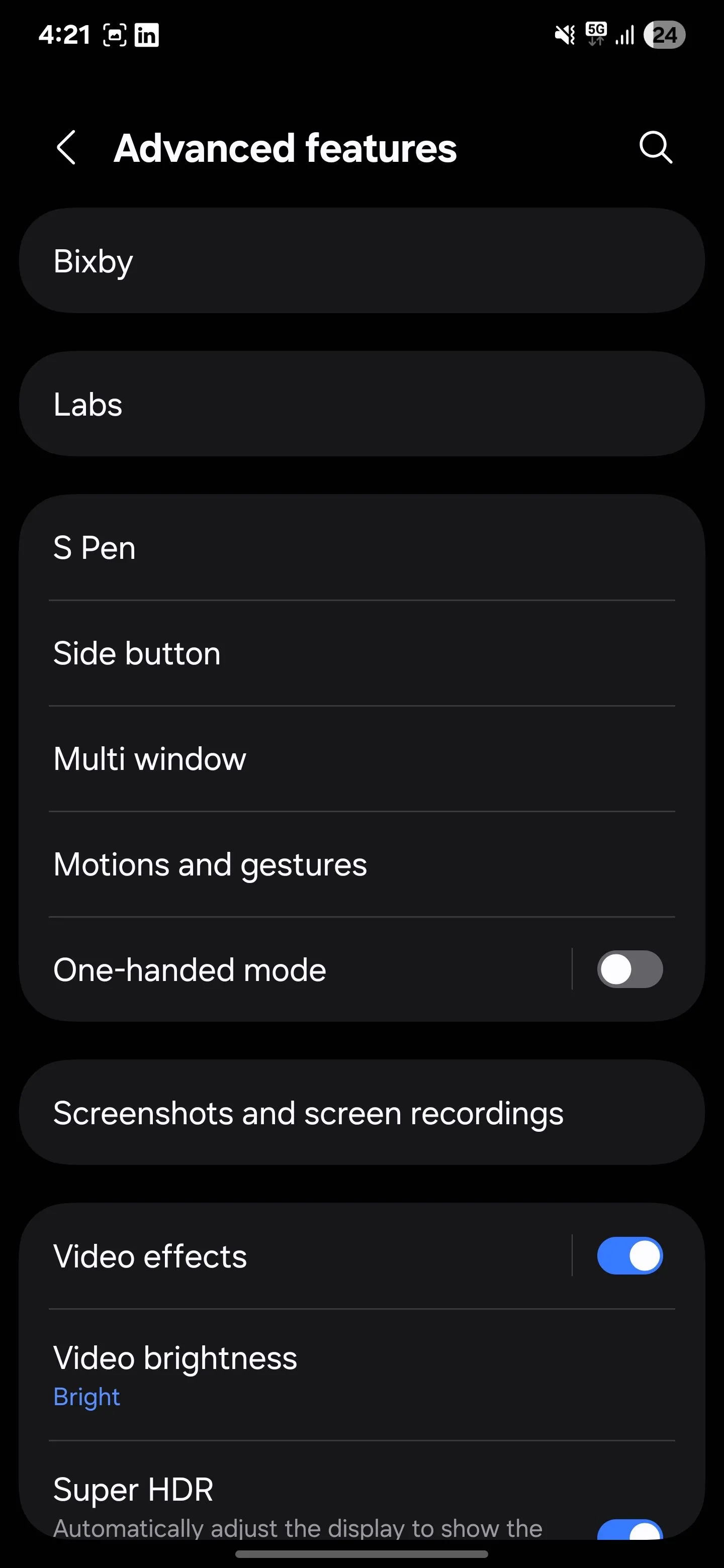 Tùy chọn Tính năng nâng cao trong cài đặt điện thoại Samsung
Tùy chọn Tính năng nâng cao trong cài đặt điện thoại Samsung
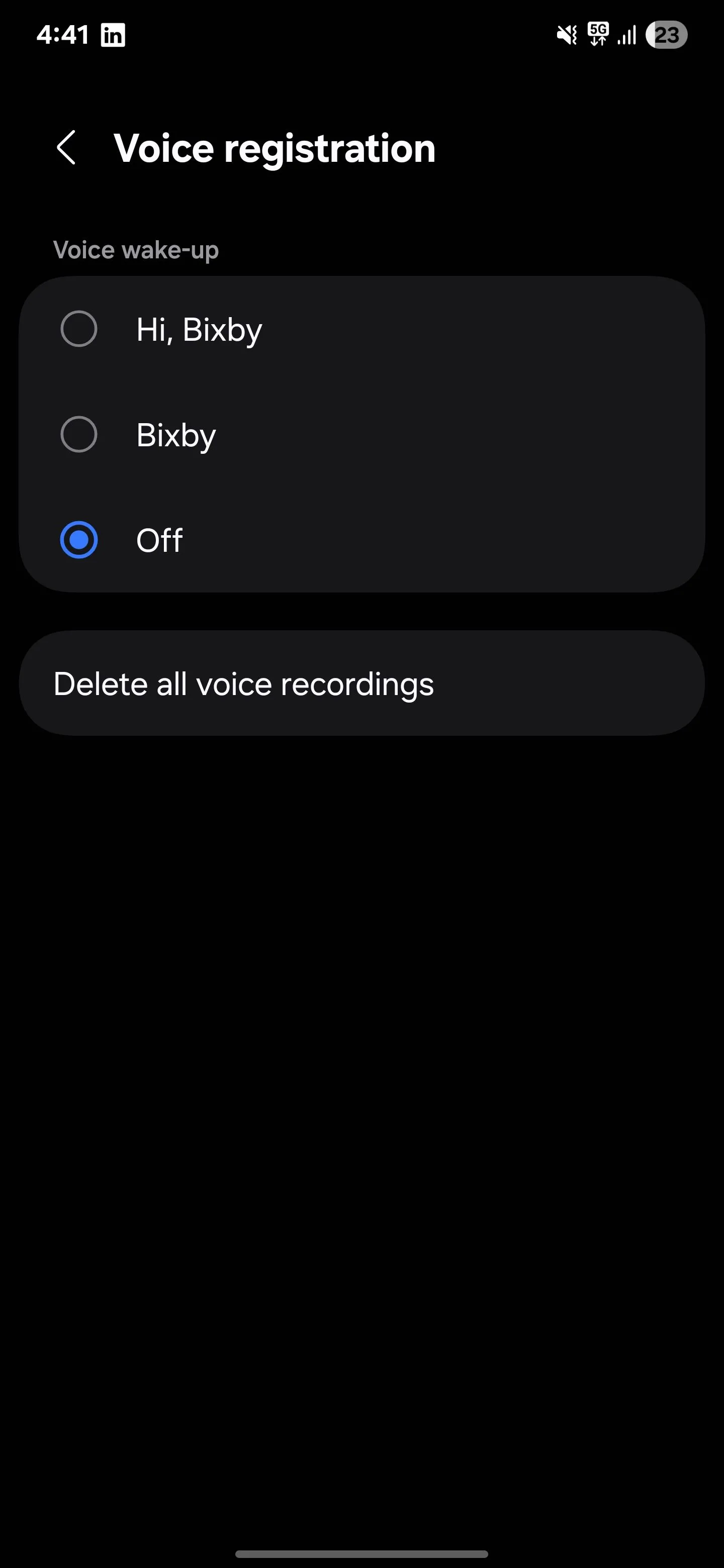 Hướng dẫn tắt chế độ đánh thức Bixby bằng giọng nói trên Samsung
Hướng dẫn tắt chế độ đánh thức Bixby bằng giọng nói trên Samsung
Khi bạn thực hiện thao tác này, Bixby sẽ ngừng lắng nghe liên tục, giúp pin của bạn có một khoảng thời gian nghỉ nhỏ nhưng đáng kể. Và nếu bạn đổi ý, chỉ mất vài thao tác để bật lại.
5. Keep Screen On While Viewing (Smart Stay – Giữ màn hình bật khi xem)
Tính năng Smart Stay của Samsung giữ cho màn hình của bạn luôn bật miễn là nó phát hiện bạn đang nhìn vào. Ban đầu, điều này nghe có vẻ tuyệt vời vì nó ngăn màn hình tắt khi bạn đang đọc hoặc xem gì đó, mà không cần phải chạm vào màn hình thường xuyên để giữ cho nó sáng.
Tuy nhiên, để làm được điều này, camera trước của điện thoại sẽ liên tục quét tìm mắt bạn, điều này tiêu tốn thêm pin. Và nếu thời gian chờ màn hình của bạn đã được đặt ở một giá trị dài (ví dụ: năm phút), Smart Stay có thể khiến màn hình của bạn sáng lâu hơn nữa.
Ví dụ, nếu bạn đang đọc một bài báo và Smart Stay đang hoạt động, màn hình sẽ vẫn sáng miễn là bạn đang nhìn. Nhưng nếu nó không phát hiện ra bạn (có thể bạn đang cầm điện thoại ở một góc độ khác hoặc liếc đi chỗ khác), nó sẽ không tắt ngay lập tức. Nó sẽ đợi cho đến khi hết thời gian chờ năm phút đầy đủ trước khi tắt. Trong cả hai trường hợp, màn hình đều sáng lâu hơn, âm thầm làm hao pin của bạn.
Để tắt tính năng này, hãy vào Cài đặt (Settings) và chạm vào Màn hình (Display). Sau đó, điều hướng đến Thời gian chờ màn hình (Screen timeout) và tìm tùy chọn có nhãn Giữ màn hình bật khi xem (Keep screen on while viewing). Tắt nó đi để ngăn điện thoại của bạn liên tục sử dụng camera để theo dõi khuôn mặt.
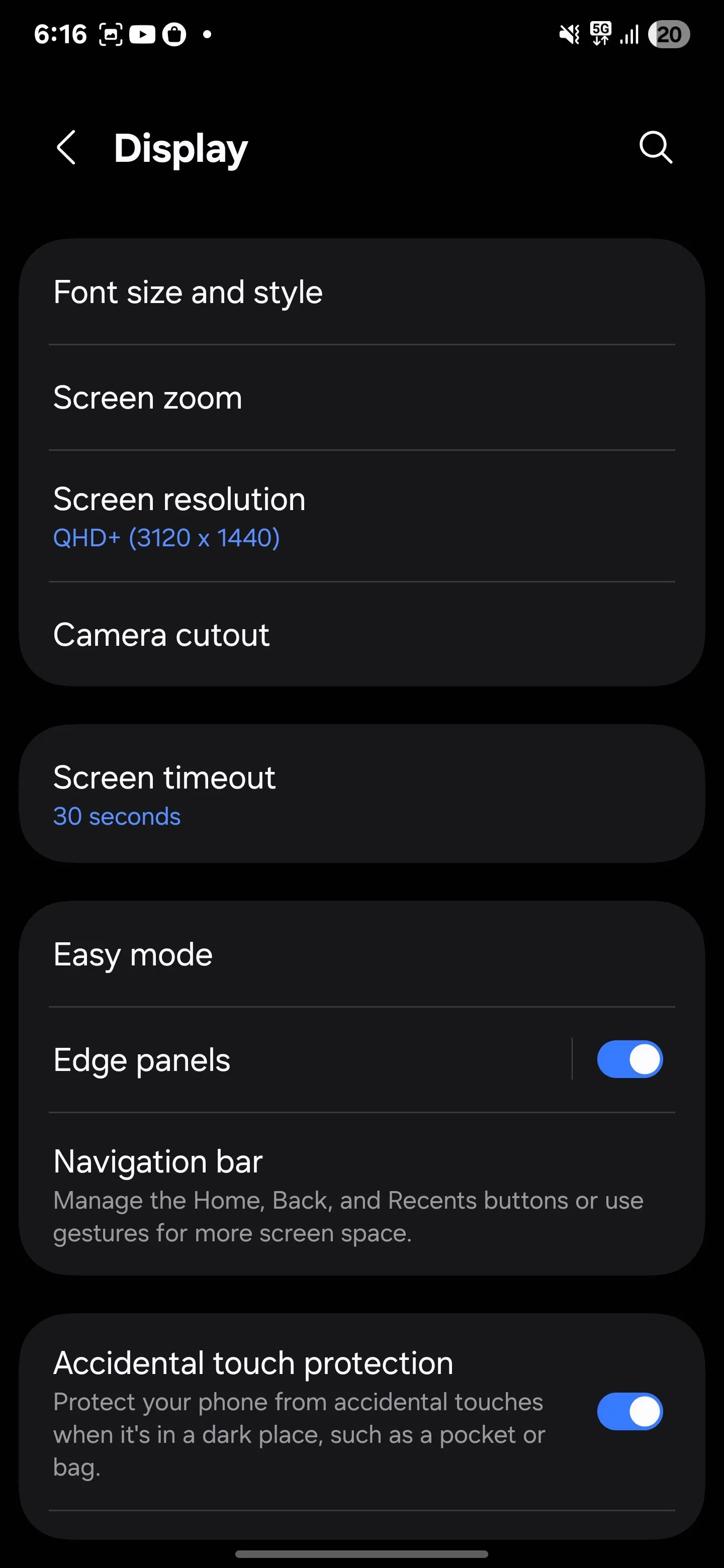 Cài đặt Thời gian chờ màn hình trong mục Hiển thị của điện thoại Samsung
Cài đặt Thời gian chờ màn hình trong mục Hiển thị của điện thoại Samsung
Tôi đã đặt thời gian chờ màn hình của mình chỉ còn 30 giây, vì vậy điện thoại của tôi sẽ tắt nhanh chóng khi tôi không sử dụng. Nếu tôi đang đọc một nội dung dài, tôi thỉnh thoảng chạm vào màn hình để giữ cho nó sáng. Nhưng nếu bạn thường xuyên đọc bài báo hoặc tài liệu trong thời gian dài, bạn có thể thích giữ Smart Stay bật trong khi đặt thời gian chờ màn hình ngắn hơn làm tùy chọn dự phòng.
Bằng cách đó, điện thoại của bạn sẽ vẫn bật khi nó nhận diện bạn đang nhìn, nhưng nó sẽ không lãng phí pin quá lâu nếu không phát hiện được khuôn mặt của bạn.
6. Motion Gestures (Lift to Wake – Nâng lên để bật màn hình)
Tính năng Nâng lên để bật màn hình (Lift to Wake) tự động bật màn hình của bạn khi bạn nhấc điện thoại lên. Điều này mang lại cảm giác tiện lợi, vì bạn không cần phải nhấn bất kỳ nút nào để kiểm tra thời gian hoặc xem thông báo.
Tuy nhiên, tính năng này giữ cho các cảm biến chuyển động của điện thoại bạn hoạt động cả ngày, điều này tiêu tốn thêm pin ở chế độ nền. Nó cũng có thể bật màn hình khi bạn không cần thiết, chẳng hạn như khi bạn chỉ đơn giản là điều chỉnh điện thoại trên bàn hoặc nhấc nó lên để di chuyển đến đâu đó.
Nếu bạn không cần tính năng này, bạn có thể tắt nó đi. Mở menu Cài đặt (Settings), chạm vào Tính năng nâng cao (Advanced features), sau đó vào Chuyển động và cử chỉ (Motions and gestures). Tại đây, bạn sẽ thấy Nâng lên để bật màn hình (Lift to wake). Tắt nó đi, và màn hình sẽ chỉ bật khi bạn nhấn nút nguồn hoặc chạm hai lần vào màn hình (nếu cử chỉ đó được bật).
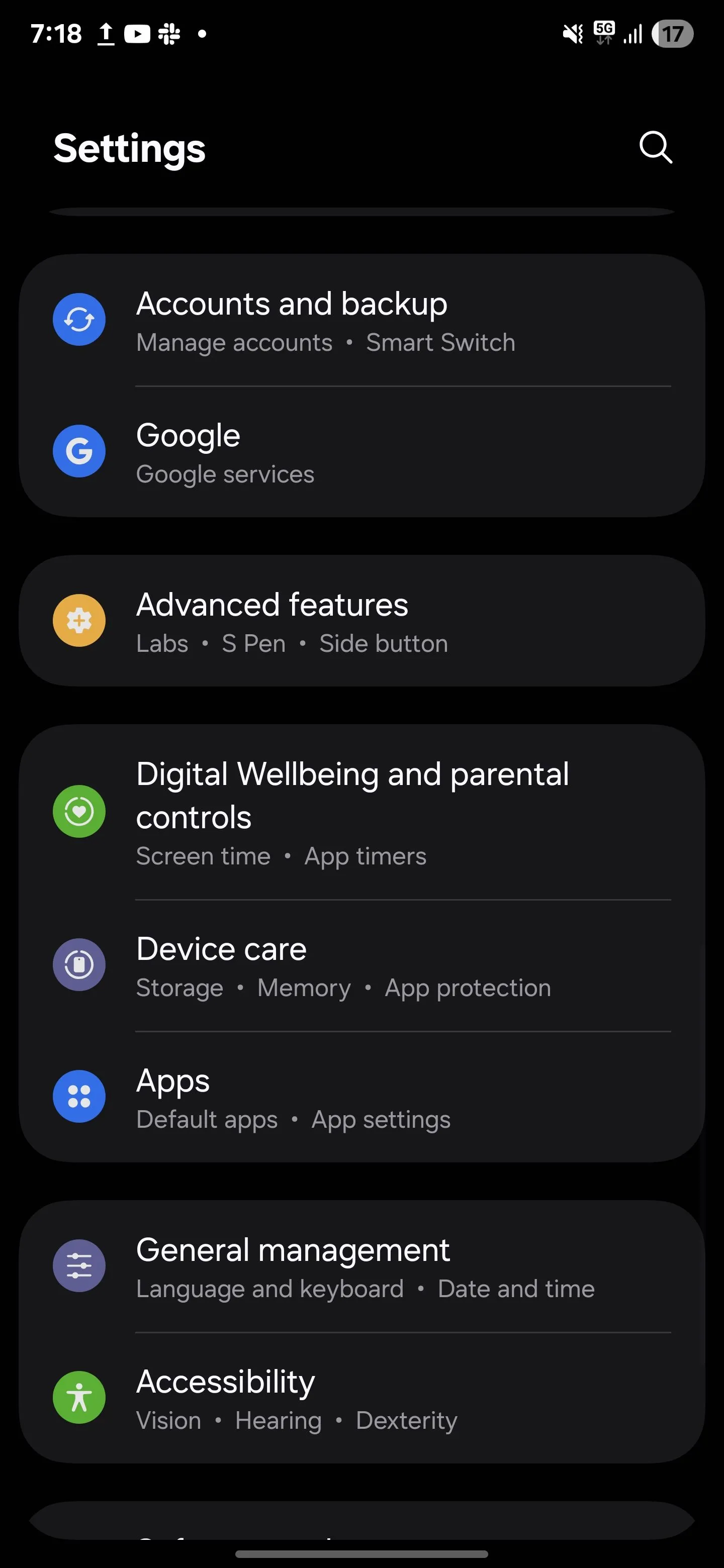 Truy cập mục Cử chỉ và chuyển động trong Tính năng nâng cao của Samsung
Truy cập mục Cử chỉ và chuyển động trong Tính năng nâng cao của Samsung
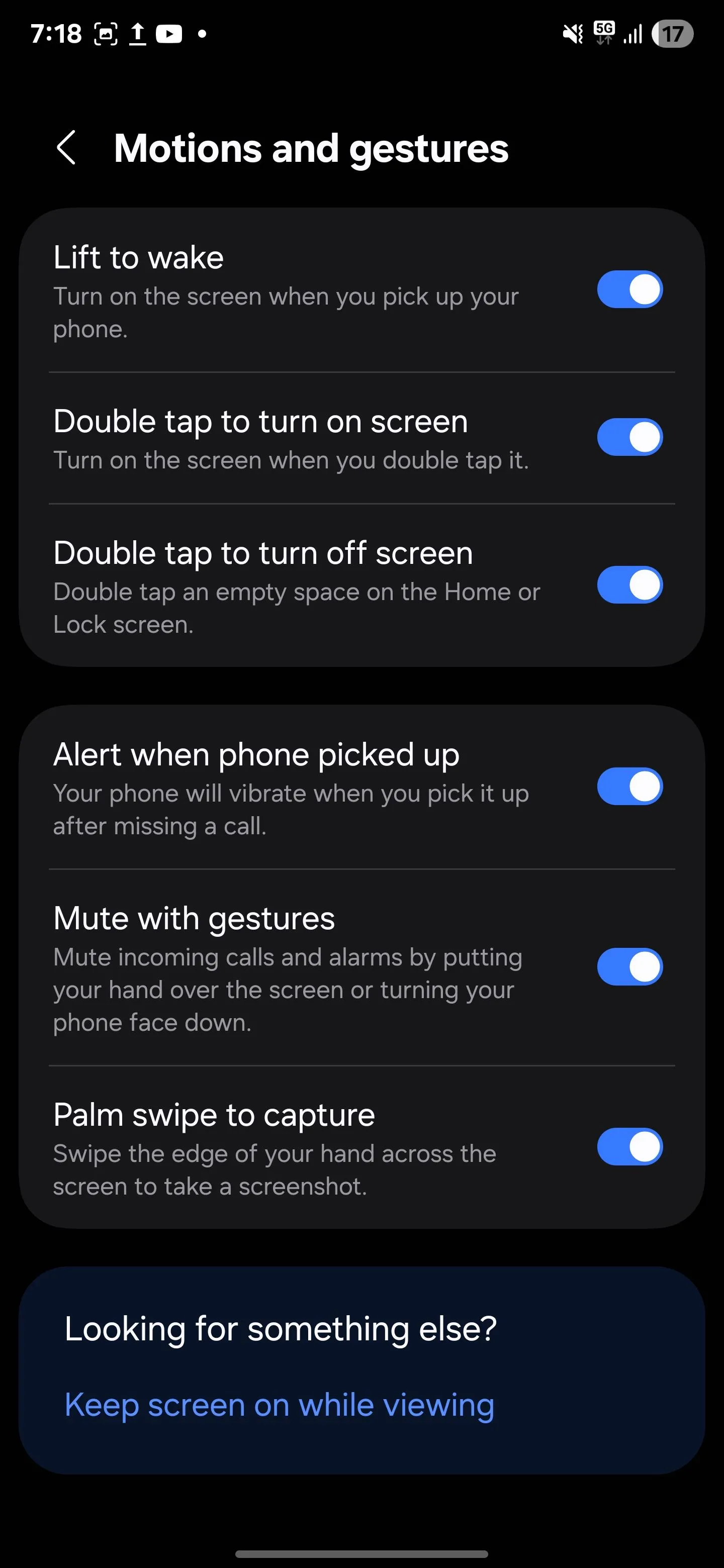 Hướng dẫn tắt tính năng Nâng lên để bật màn hình trên điện thoại Samsung
Hướng dẫn tắt tính năng Nâng lên để bật màn hình trên điện thoại Samsung
7. Dynamic Lock Screen (Màn hình khóa động)
Tôi từng rất thích tính năng Màn hình khóa động (Dynamic Lock Screen) vì nó cập nhật hình nền màn hình khóa của tôi với những hình ảnh mới mỗi khi tôi bật điện thoại. Thật sảng khoái khi thấy một cái gì đó khác biệt mỗi lần, cho dù đó là những phong cảnh tuyệt đẹp, những bức ảnh thiên nhiên yên bình hay những tác phẩm nghệ thuật độc đáo.
Tuy nhiên, đằng sau hậu trường, tính năng này sử dụng dữ liệu nền để thường xuyên tải xuống những hình ảnh mới đó. Mặc dù bản thân nó có thể không gây hao pin quá nhiều, nhưng mỗi tiến trình nền nhỏ như thế này đều cộng dồn lại, đặc biệt nếu bạn đang cố gắng tiết kiệm pin cho điện thoại Android của mình bằng mọi cách có thể.
Để tắt tính năng này, hãy mở Cài đặt (Settings), chạm vào Hình nền và kiểu (Wallpaper and style), sau đó chọn Thay đổi hình nền (Change wallpapers). Cuộn xuống Dịch vụ hình nền (Wallpaper services) và chọn Không có (None). Thao tác này sẽ ngăn điện thoại của bạn tải xuống hình ảnh mới ở chế độ nền.
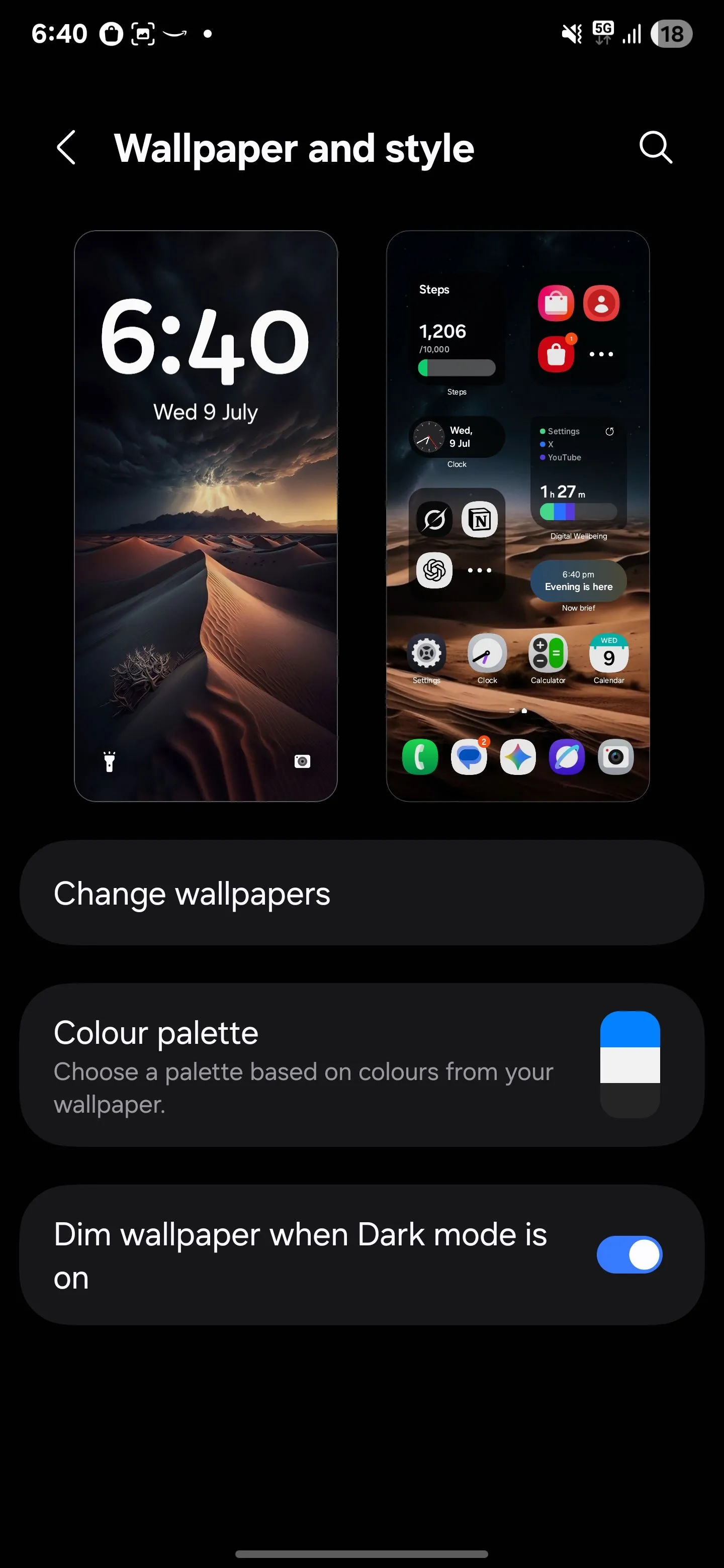 Màn hình thay đổi hình nền trong cài đặt Hình nền và kiểu của Samsung
Màn hình thay đổi hình nền trong cài đặt Hình nền và kiểu của Samsung
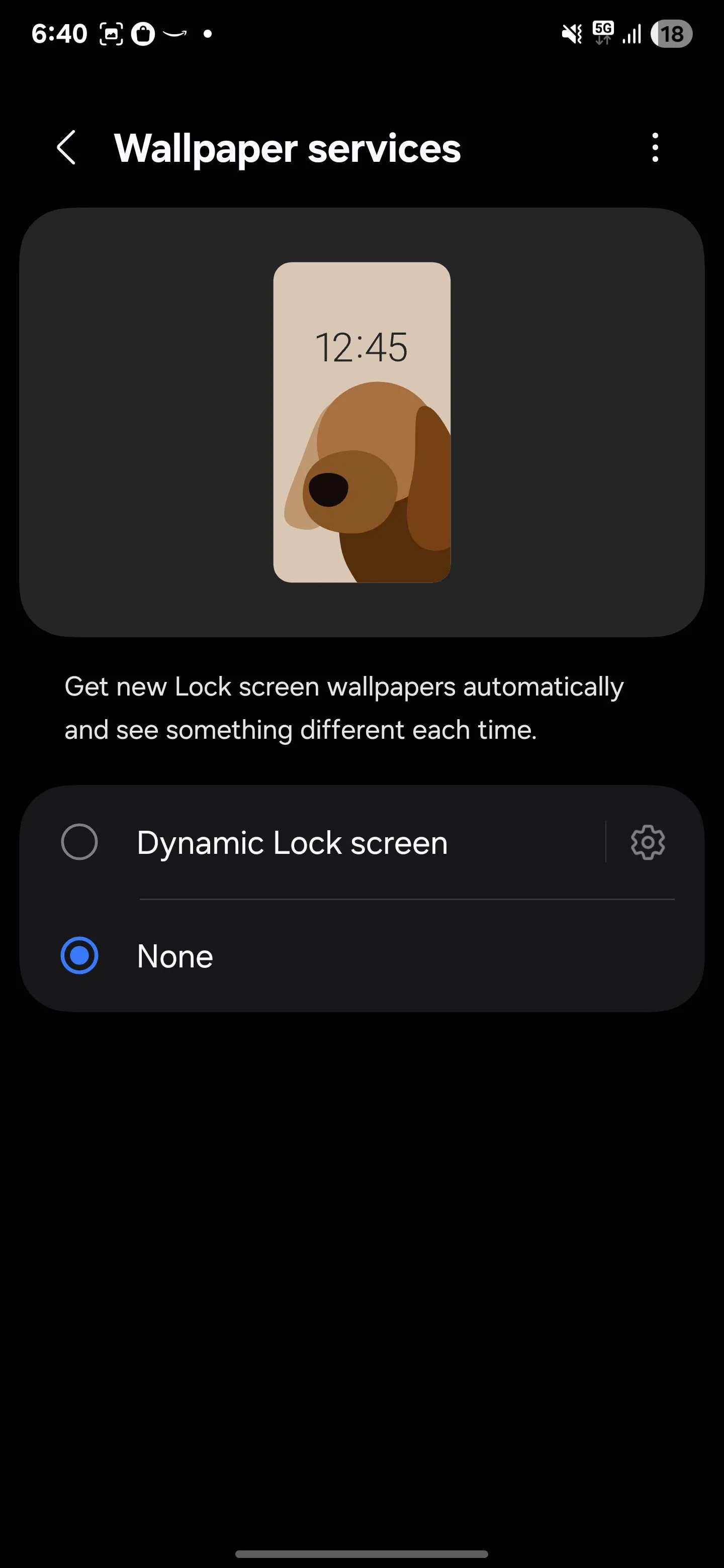 Tắt tùy chọn Màn hình khóa động trên điện thoại Samsung
Tắt tùy chọn Màn hình khóa động trên điện thoại Samsung
Tôi đã chuyển sang sử dụng một hình nền khóa tĩnh duy nhất thay thế. Điện thoại của tôi vẫn trông đẹp mắt, và giờ đây tôi biết rằng nó không sử dụng thêm pin hoặc dữ liệu để làm mới hình ảnh mà tôi chỉ thoáng nhìn trong chốc lát.
8. Restrict Background Data and Activity (Hạn chế dữ liệu và hoạt động nền)
Trong số tất cả các điều chỉnh tôi đã thực hiện, điều này có tác động lớn nhất đến thời lượng pin của tôi. Nhiều ứng dụng chạy dữ liệu và hoạt động nền, đồng bộ hóa và cập nhật ngay cả khi bạn không sử dụng chúng. Đối với các ứng dụng như email, nhắn tin hoặc bản đồ, điều này là cần thiết. Nhưng đối với các ứng dụng mua sắm hoặc tin tức ngẫu nhiên, điều này là lãng phí.
Để quản lý điều này, tôi đã vào Cài đặt (Settings), chạm vào Ứng dụng (Apps) và xem xét từng ứng dụng riêng lẻ. Trong mục Pin (Battery), tôi đã thay đổi cài đặt hoạt động nền của chúng thành Hạn chế (Restricted) bất cứ khi nào có thể để ngăn chúng chạy không cần thiết. (Lưu ý rằng điều này có thể khiến thông báo và các hành vi khác của ứng dụng ngừng hoạt động bình thường.)
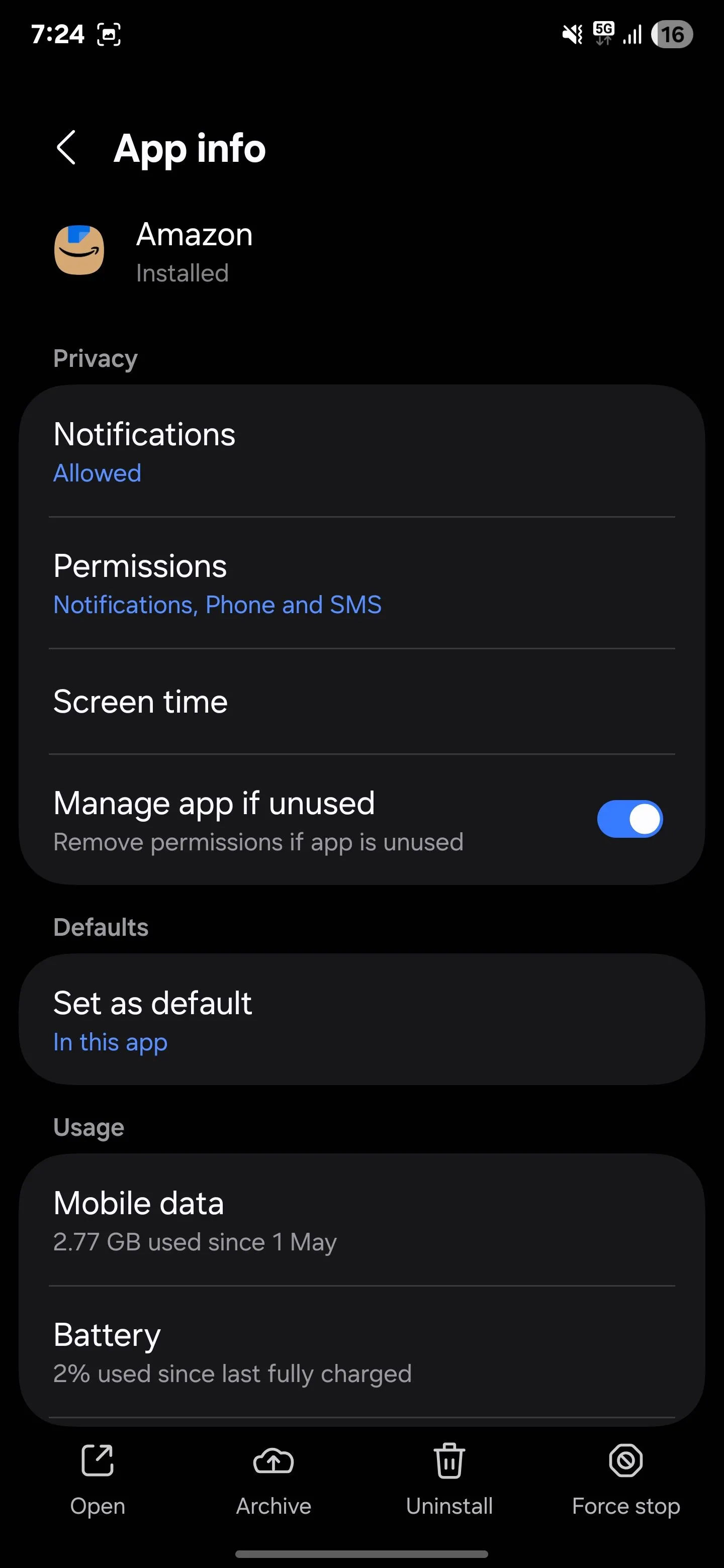 Kiểm tra mức sử dụng pin của từng ứng dụng trong cài đặt Samsung
Kiểm tra mức sử dụng pin của từng ứng dụng trong cài đặt Samsung
Đối với dữ liệu nền, tôi đã mở Cài đặt (Settings), vào Kết nối (Connections), sau đó Sử dụng dữ liệu (Data usage), và chạm vào Sử dụng dữ liệu di động (Mobile data usage). Từ đó, tôi đã chọn các ứng dụng không thiết yếu và tắt Cho phép sử dụng dữ liệu nền (Allow background data usage) để chúng không sử dụng dữ liệu khi tôi không chủ động sử dụng chúng.
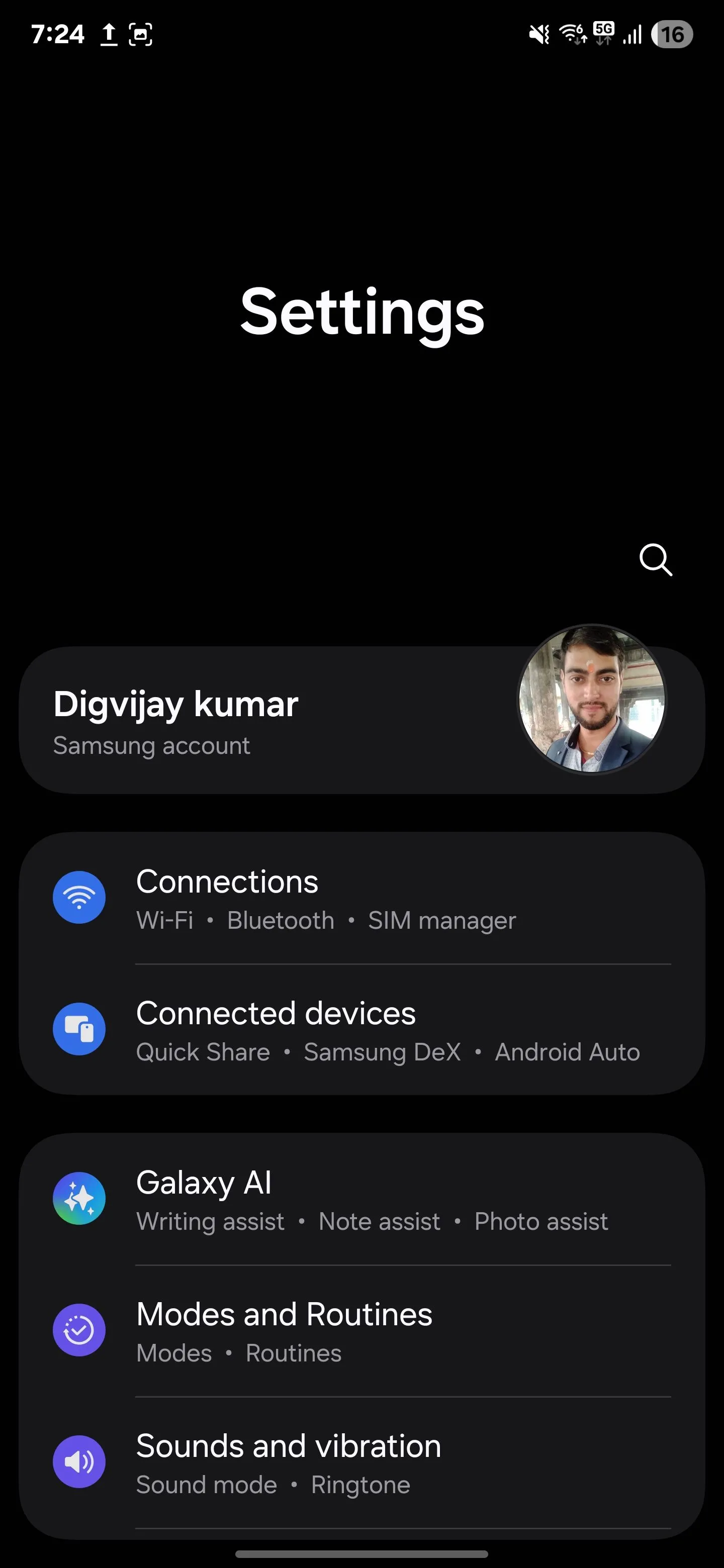 Menu cài đặt chính của điện thoại Samsung
Menu cài đặt chính của điện thoại Samsung
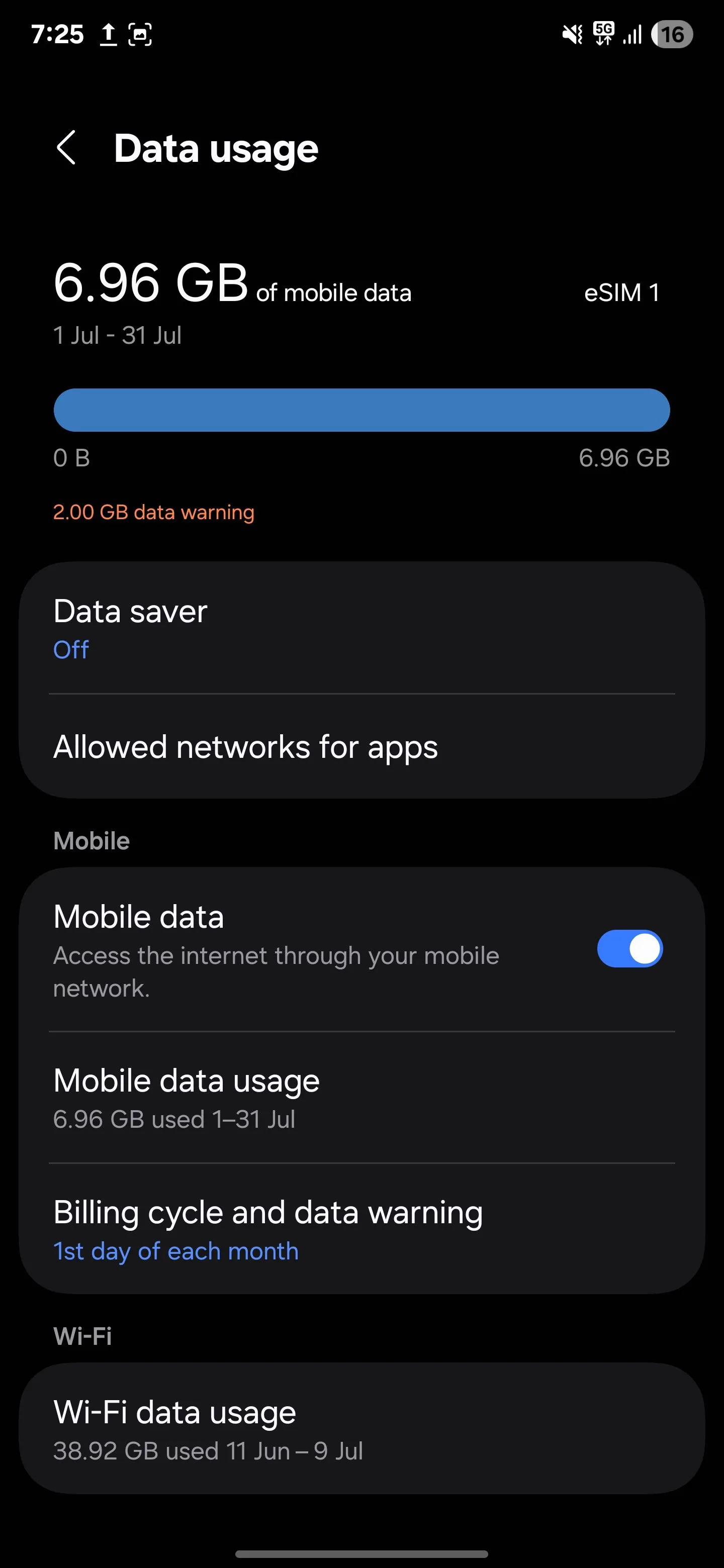 Màn hình kiểm tra mức sử dụng dữ liệu di động của Samsung
Màn hình kiểm tra mức sử dụng dữ liệu di động của Samsung
Kể từ khi thực hiện những thay đổi này, tôi đã nhận thấy pin sụt giảm ít bất ngờ hơn rất nhiều trong ngày. Tất cả các ứng dụng của tôi vẫn hoạt động tốt khi tôi mở chúng, nhưng giờ đây chúng không liên tục kiểm tra cập nhật hoặc chạy các tiến trình ở chế độ nền khi tôi không cần chúng.
Với những thay đổi này, chiếc điện thoại Samsung của bạn sẽ có thời lượng pin dài hơn đáng kể, dù là khi bạn đi du lịch hay trong các hoạt động hàng ngày. Mỗi điều chỉnh riêng lẻ có thể không tạo ra sự khác biệt lớn, nhưng khi kết hợp lại, chúng có thể mang lại thêm hàng giờ sử dụng pin tiềm năng. Nếu pin điện thoại của bạn đang sụt nhanh hơn bình thường, hãy thử tắt hoặc điều chỉnh các cài đặt này để xem chúng có giúp ích được không.
Và nếu bạn muốn khai thác tối đa thời lượng pin của mình, hãy bật Chế độ tiết kiệm pin (Battery Saver) khi bạn biết mình sẽ không ở gần bộ sạc. Chế độ này giới hạn hoạt động nền và hiệu suất một chút, nhưng đó là một lựa chọn vững chắc để kéo dài thời lượng pin khi bạn cần nhất. Tuy nhiên, hãy nhớ rằng bạn không nên bật Chế độ tiết kiệm pin 24/7. Hãy chia sẻ ý kiến của bạn về những thủ thuật này hoặc bất kỳ mẹo tiết kiệm pin Samsung nào khác mà bạn biết trong phần bình luận bên dưới!

